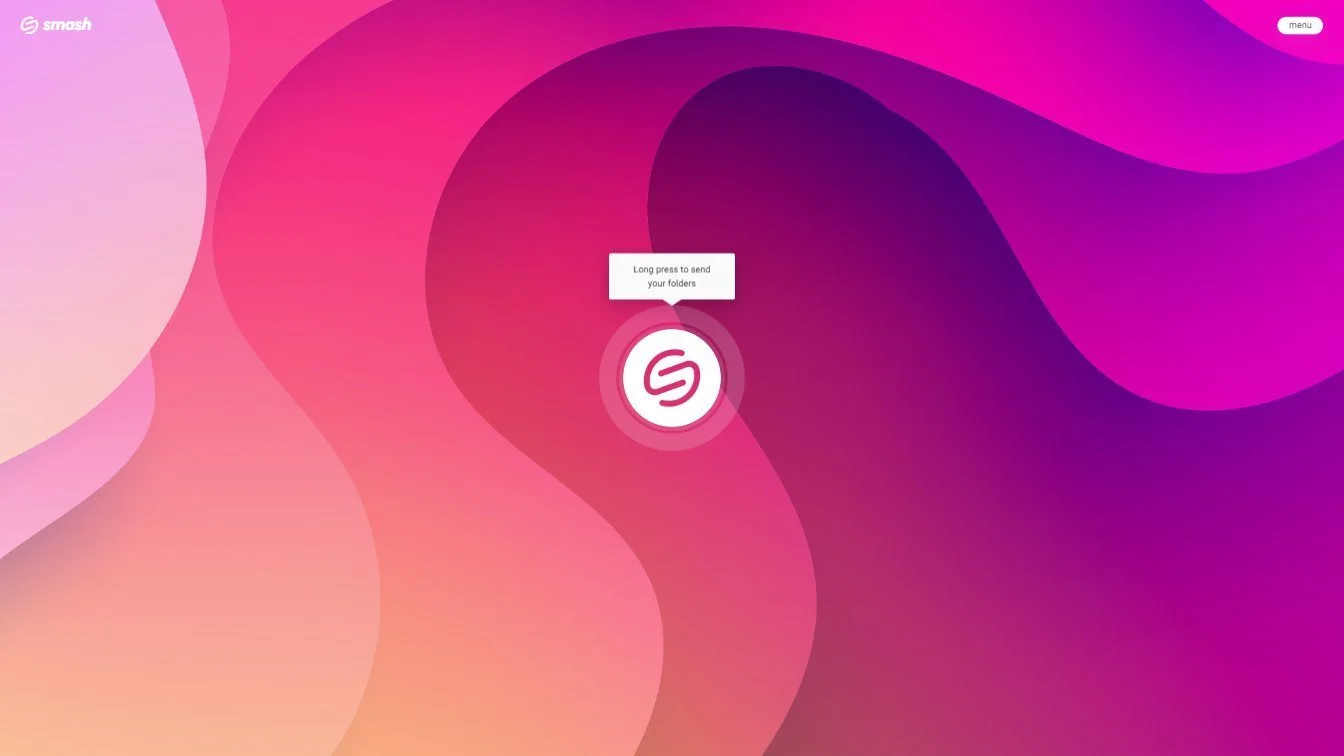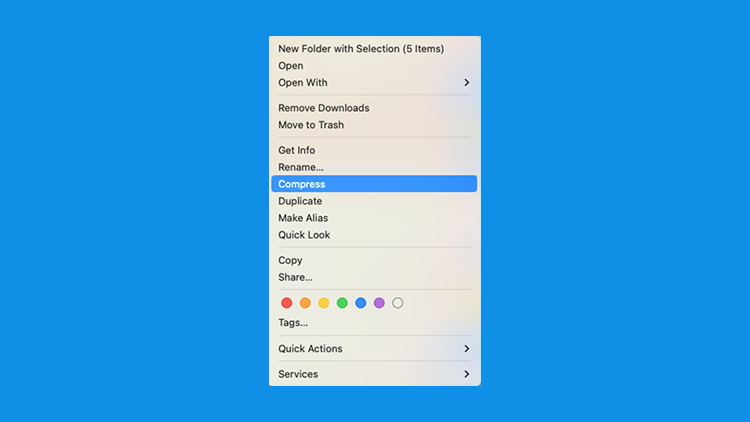Comment envoyer des fichiers sur WhatsApp
WhatsApp a des limites strictes - heureusement, il y a Smash pour envoyer des fichiers volumineux facilement sur WhatsApp et sans perte de qualité.
DANS CE GUIDE, VOUS ALLEZ LIRE LES 3 OPTIONS POUR ENVOYER DES FICHIERS VOLUMINEUX GRATUITEMENT SUR WHATSAPP :
1. Envoyer des fichiers via WhatsApp avec Smash
L'envoi d'un fichier sur WhatsApp est assez simple, mais vous pouvez rencontrer des problèmes si vous vous heurtez à certaines contraintes. Ce guide vous explique comment envoyer des fichiers volumineux sur WhatsApp, comment procéder sur iPhone et Android, les limites imposées par WhatsApp à vos transferts et les trois moyens de contourner ces limites.
Comment envoyer des fichiers sur WhatsApp pour iPhone
Envoyer un fichier avec WhatsApp sur un iPhone est simple, il suffit de suivre les étapes ci-dessous :
Ouvrez WhatsApp et démarrez ou ouvrez la conversation ou le chat avec lequel vous souhaitez partager.
Appuyez sur le bouton + dans le coin inférieur gauche de l'écran.
Sélectionnez Document dans le menu
Choisissez un fichier à partager et appuyez sur terminé
Surveillez les "coches" ou les "marques de contrôle" à côté de la fenêtre de message pour vous assurer que votre fichier a été envoyé et reçu en toute sécurité.
Comment envoyer des fichiers sur WhatsApp pour Android
L'envoi d'un fichier via WhatsApp sur un téléphone Android est tout aussi simple :
Ouvrez WhatsApp et démarrez ou ouvrez la conversation ou le chat avec lequel vous souhaitez partager.
Tapez sur l'icône du trombone
Sélectionnez l'icône Document
Choisir un fichier à partager
Cliquez sur le bouton d'envoi pour partager le fichier
Comme pour l'iPhone, gardez un œil sur les "tics" ou les "coches" pour vous assurer que votre transfert de fichiers se déroule sans problème.
Problèmes d'envoi de fichiers sur WhatsApp
L'envoi de fichiers via WhatsApp est sûr et assez facile ; après tout, il suffit d'appuyer sur quelques touches pour que ce soit fait ! Cependant, il y a quelques contraintes importantes que vous devez garder à l'esprit lorsque vous déplacez des documents ou d'autres fichiers via WhatsApp.
1. Limites de taille des fichiers
Personne ne sera surpris d'apprendre que les fichiers sont aujourd'hui plus volumineux que jamais. Malheureusement, WhatsApp impose des limites à la taille des fichiers qu'il transfère via son application, et la limite absolue est de 2 Go. L'album photo de votre smartphone contiendra-t-il beaucoup d'images plus grandes que cela ? Probablement pas. Mais si vous transférez une vidéo de haute qualité, un dossier de plusieurs images ou un document commercial volumineux, vous risquez de rencontrer des difficultés. Avec un plafond de 2 Go pour la taille des fichiers, WhatsApp risque de vous décevoir.
2. Limites du format de fichier
La plupart des types de fichiers peuvent être envoyés par WhatsApp, mais il y en a quelques-uns qui feront échouer l'application. Les types de fichiers les plus courants qui seront rejetés par WhatsApp sont les documents contenant des macros (par exemple, .docm, .xlsm ou .pptm) et les fichiers de texte enrichi (.rtf). Les fichiers .csv et .log peuvent également poser problème, car ils se heurtent aux barrières de sécurité de WhatsApp.
3. Qualité et résolution des fichiers
Vous pensez peut-être que la vidéo ou le graphique que vous transférez par WhatsApp sera le même que celui que votre destinataire recevra sur son appareil, mais ce n'est pas le cas. WhatsApp dégrade délibérément la résolution de vos images et fichiers vidéo de haute qualité. fichiers vidéo de haute qualité afin d'économiser de l'espace et de la bande passante. Ainsi, même si un fichier arrive sur l'appareil du destinataire, il n'est pas identique à celui qui a quitté votre appareil. Cela aura-t-il une incidence sur le GIF amusant de la série The Office? Probablement pas. Mais si vous envoyez des médias haute définition à un collègue, un client ou un ami, vous risquez de le décevoir.
Alors, comment éviter ces contraintes sur le partage de WhatsApp ? Voici trois alternatives que vous pouvez essayer.
1. Envoyer des fichiers via WhatsApp avec Smash
Smash est un service de transfert de fichiers conçu dès le départ pour transférer des fichiers volumineux. Contrairement à WhatsApp, il n'y a pas de limite à la taille ou au format des fichiers que vous envoyez. En outre, le fichier que vous envoyez est le même que celui que votre destinataire télécharge - aucune modification de la qualité ou de la résolution d'une vidéo ou d'une image volumineuse.
Le téléchargement de votre fichier sur le portail Smash est un jeu d'enfant et, en quelques secondes, vous disposerez d'une URL que vous pourrez partager avec n'importe qui sur WhatsApp. C'est simple, rapide et gratuit - voici comment procéder :
Aller sur le Smash site web
Cliquez sur l'icône au milieu de l'écran, sélectionnez votre fichier et téléchargez-le.
Ajoutez votre adresse mail , protégez-la par un mot de passe si vous le souhaitez, puis copiez l'URL unique.
Collez l'URL dans votre chat WhatsApp et appuyez sur pour l'envoyer.
Dès que l'URL arrive, le fichier peut être téléchargé. En prime, si vous envoyez un fichier vers un appareil mobile et que le transfert comporte plusieurs fichiers volumineux différents, votre destinataire peut prévisualiser les fichiers pour choisir ceux qu'il souhaite télécharger en premier (ou ne pas télécharger du tout). Taille illimitée des fichiers, aucune limite quant aux types de fichiers, et aucune modification de la qualité des fichiers - c'est la promesse de Smash .
2. Zipper et envoyer des fichiers via WhatsApp
Si votre principal problème est la taille du fichier que vous envoyez, vous pouvez peut-être contourner la limite de 2 Go imposée par WhatsApp en compressant le fichier. Les PC et les Mac sont tous deux équipés en standard d'applications d'archivage ou de compression, de sorte qu'il est facile de créer et de joindre un fichier .zip. Voici comment procéder :
Trouvez le fichier que vous voulez zipper sur votre appareil
Compressez le fichier, puis joignez-le en suivant les instructions ci-dessus pour l'iPhone et l'Android.
L'envoi d'un fichier .zip présente l'avantage de tout conserver dans WhatsApp, puisqu'il n'y a pas de liens à cliquer, et si votre fichier ou votre dossier dépasse légèrement les 2 Go, vous pouvez être certain que la compression du fichier le ramènera en dessous de cette limite stricte. En revanche, il y a un risque que votre fichier soit corrompu pendant qu'il est zippé ou lorsqu'il est dézippé à l'autre bout du transfert. En outre, si votre fichier ou dossier dépasse largement les 2 Go au départ, vous aurez du mal à le faire descendre en dessous de cette limite.
3. Envoyer des fichiers via WhatsApp avec Google Drive
Si vous souhaitez éviter les problèmes de compression tout en continuant à utiliser WhatsApp pour transférer votre fichier, vous pouvez vous tourner vers un service de stockage de fichiers. Ces services, dont Google Drive, permettent de partager un fichier à l'aide d'une seule URL qui peut être copiée et collée dans un message de chat WhatsApp. Il suffit de quelques clics pour télécharger votre fichier sur Google Drive et l'envoyer avec l'application verte - voici comment :
Allez sur le site web de Google Drive et connectez-vous avec votre compte Google
Sélectionnez Télécharger, puis sélectionnez le fichier sur votre ordinateur ou votre appareil mobile, et cliquez/tapez sur OK.
Lorsque le fichier a été téléchargé, sélectionnez-le, cliquez avec le bouton droit de la souris et sélectionnez Partager.
Cliquez sur l'icône Lien pour le copier et le coller dans un message WhatsApp.
C'est sûr et rapide, mais il y a quelques inconvénients à prendre en compte. Tout d'abord, Google Drive et d'autres services de stockage de fichiers imposent des limites strictes à l'espace de stockage qu'ils offrent avant de vous facturer mensuellement ou annuellement. Avec 15 Go sur Google Drive, par exemple, vous n'avez pas de chance. Deuxièmement, une fois que vous avez partagé l'URL, votre fichier reste indéfiniment sur Google Drive, occupant de l'espace et brûlant du carbone (oui, ce n'est pas une approche écologique !) sur les serveurs de Google. Troisièmement, votre destinataire ne peut pas prévisualiser le fichier qu'il est en train de télécharger - en d'autres termes, il verra une URL, cliquera dessus et espérera que 10 Go plus tard, le fichier téléchargé est celui qu'il souhaite.
Conclusion : La meilleure façon d'envoyer des fichiers via WhatsApp
WhatsApp est relativement facile à utiliser pour transférer des fichiers volumineux. En quelques clics, vous pouvez envoyer des documents ou des médias de manière sécurisée et cryptée de bout en bout sur un appareil mobile ou de bureau. Toutefois, compte tenu des contraintes liées à l'envoi de fichiers volumineux, des différents types de fichiers et de la résolution dégradée de certains transferts de médias, il est courant de chercher une autre solution. L'utilisation d'un service de stockage de fichiers est une option, mais elle peut s'avérer coûteuse, n'est pas très respectueuse de l'environnement et n'offre même pas de prévisualisation de base des fichiers. Zipper un fichier peut également vous aider à contourner les contraintes de WhatsApp, mais le risque de corruption des données est plus élevé et il n'y a aucune garantie que votre fichier sera ramené en dessous de la limite fixée par WhatsApp.
Votre meilleur atout ? Smash.
Avec Smash , vous pouvez envoyer un fichier de n'importe quelle taille, de n'importe quel type et dans une résolution parfaite et complète - gratuitement. Disponible sur iOS, Android, Mac et via n'importe quel navigateur web, Smash est l'option parfaite pour envoyer un fichier via WhatsApp lorsque vous souhaitez le garder en sécurité, le sécuriser, prévisualiser le fichier à la réception et ajouter des protections de sécurité supplémentaires comme la protection par mot de passe - encore une fois, de manière totalement gratuite ! Si vous êtes soucieux de l'environnement, Smash est plus écologique que le stockage permanent ou semi-permanent sur Google Drive ou un autre service de stockage de fichiers, et beaucoup plus écologique que l'envoi d'un fichier par mail. En bref, c'est le meilleur moyen de transférer un fichier volumineux par WhatsApp - essayez-le dès aujourd'hui.
Besoin d'envoyer des fichiers sur WhatsApp
Utilisez Smash, c'est sans limite de taille de fichier, simple, rapide, sécurisé et gratuit.
Questions fréquemment posées
-
En un mot : aucune ! Avec Smash, il n'y a aucune limite de taille de fichier ; vous pouvez transférer un fichier de n'importe quelle taille avec Smash et copier l'URL dans WhatsApp, sans aucun problème. Bien qu'il y ait une limite stricte si vous déposez ce même fichier dans un message WhatsApp, aucune de ces limites n'existe si vous partagez sur WhatsApp avec Smash.
-
Oui ! Smash crypte les fichiers au repos grâce à la norme AES (Advanced Encryption Standard) 256 bits et utilise les protocoles SSL/TLS (Secure Sockets Layer/ Transport Layer Security) pour protéger les données pendant le transfert entre l'application et les serveurs. De bout en bout, Smash se préoccupe de la sécurité des fichiers et de la protection de votre vie privée.
-
Vos fichiers vous appartiennent, donc une fois que vous les avez partagés et qu'ils ont été téléchargés, ils sont rapidement supprimés des serveurs de Smash. Smash n'est pas un service de stockage de fichiers, c'est un service de partage de fichiers, donc il ne conserve vos fichiers que le temps nécessaire à leur transfert. Et si votre destinataire ne clique pas sur le lien et ne télécharge pas les fichiers ? Par défaut, ils sont automatiquement supprimés au bout de 7 jours.